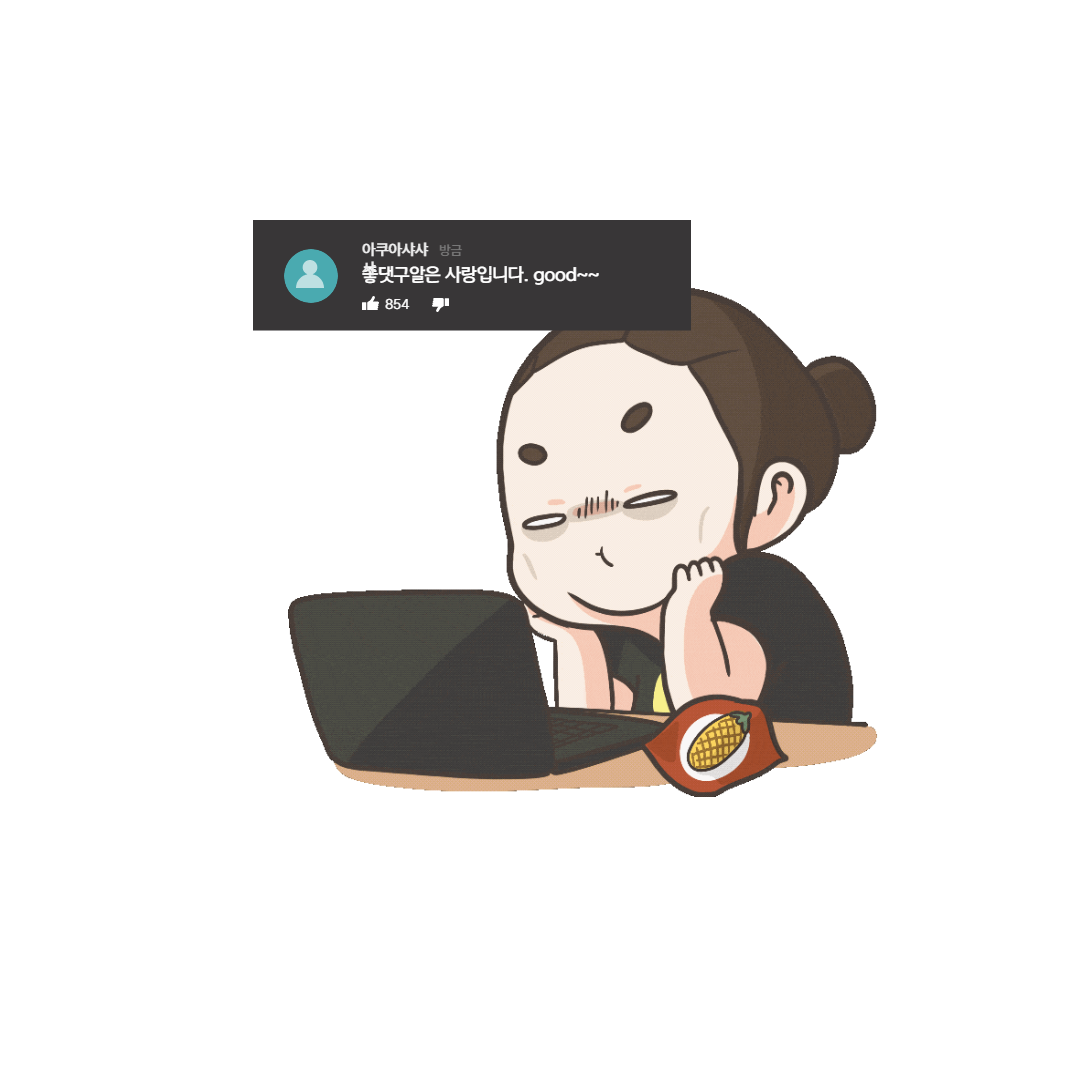티스토리 뷰
저는 주로 웹을 통해 다양한 업무를 처리하는데, 이 과정에서 필요하지 않은 프로그램이나 앱을 삭제해야 하는 경우가 많았습니다. 그런데 어느 날, 제가 삭제하고자 하는 프로그램이 제 기대에 부합하지 않아 새로운 방법을 찾게 되었습니다. 그러던 중, PC 컴퓨터 및 노트북에서 프로그램 앱을 삭제하는 방법을 알게 되었습니다.
이 방법은 매우 간단했습니다. 먼저, 작업 표시줄의 검색 상자에 '제거’를 검색하고, 검색한 후 [프로그램 추가/제거]를 클릭합니다. 그리고 앱 및 기능 창의 아래를 보면 컴퓨터에 설치된 모든 앱들을 확인할 수 있습니다. 그 중에서 삭제할 앱을 찾아 클릭하여 선택한 후 [제거]를 클릭합니다. 이렇게 하면 앱이 성공적으로 삭제됩니다

이 경험을 바탕으로 PC 컴퓨터 및 노트북에서 프로그램 앱을 삭제하는 방법에 대해 소개하려 합니다. 이 방법을 통해 저처럼 바쁜 분들도 편리하게 컴퓨터를 관리할 수 있을 것이라 생각합니다.
PC 컴퓨터 및 노트북에서 프로그램이나 앱을 삭제하는 방법은 사용하는 운영체제(Windows 또는 macOS)에 따라 다릅니다. 각 운영체제별로 프로그램을 삭제하는 방법을 안내해 드리겠습니다.

Windows에서 프로그램 삭제 방법
1. 설정을 이용한 방법
시작 메뉴 열기:
화면 왼쪽 하단의 Windows 아이콘을 클릭하거나 키보드의 Windows 키를 누릅니다.
설정 열기:
설정 아이콘 (톱니바퀴 모양)을 클릭하여 설정 메뉴를 엽니다.
앱 선택:
설정 메뉴에서 앱을 선택합니다.
프로그램 선택 및 제거:
앱 및 기능 탭에서 삭제하려는 프로그램을 찾아 클릭합니다.
제거 버튼을 클릭하고, 화면의 지시에 따라 프로그램을 제거합니다.

2. 제어판을 이용한 방법
제어판 열기:
시작 메뉴를 열고 제어판을 검색하여 엽니다.
프로그램 제거:
프로그램 항목 아래의 프로그램 제거를 클릭합니다.
프로그램 선택 및 제거:
제거하려는 프로그램을 목록에서 찾아 클릭하고, 상단의 제거 버튼을 클릭합니다.
화면의 지시에 따라 프로그램을 제거합니다.

3.요약정리
PC 컴퓨터 및 노트북에서 프로그램이나 앱을 삭제하는 방법은 다음과 같습니다:
작업 표시줄의 검색 상자에 '제거’를 검색합니다.
검색한 후 [프로그램 추가/제거]를 클릭합니다.
앱 및 기능 창의 아래를 보시면 컴퓨터에 설치된 모든 앱들을 확인할 수 있습니다.
그 중에서 삭제할 앱을 찾아봅니다.
삭제할 앱을 클릭하여 선택한 후 [제거]를 클릭합니다.
컴퓨터에서 완전히 앱을 삭제하기 때문에 제거를 할 것인지 몇 번 확인하는 과정을 거칩니다.
앱이 삭제되었습니다! 컴퓨터를 다시 시작해야 제거가 완료되는 경우도 있습니다.
macOS에서 앱 삭제 방법

1. 런치패드를 이용한 방법
런치패드 열기:
화면 하단의 Dock에서 런치패드 아이콘을 클릭합니다.
앱 삭제:
삭제하려는 앱을 길게 클릭하여 아이콘이 흔들리기 시작합니다.
앱 아이콘의 X 버튼을 클릭한 후, 삭제를 확인합니다.

2. 응용 프로그램 폴더를 이용한 방법
응용 프로그램 폴더 열기:
Finder를 열고 응용 프로그램 폴더로 이동합니다.
앱 삭제:
삭제하려는 앱을 찾아 휴지통으로 드래그합니다.
휴지통 비우기를 통해 앱을 완전히 삭제합니다.
주의사항
관리자 권한: 프로그램 삭제 시 관리자 권한이 필요할 수 있습니다. 관리자 계정으로 로그인하거나, 관리자 권한을 부여받아야 합니다.
백업: 중요한 데이터가 있는 프로그램을 삭제하기 전에 데이터를 백업하는 것이 좋습니다.
정리 도구 사용: 더 정교하게 프로그램을 삭제하고 잔여 파일을 제거하기 위해 CCleaner와 같은 정리 도구를 사용할 수 있습니다.
위 방법들을 따르면 Windows 및 macOS에서 프로그램이나 앱을 쉽게 삭제할 수 있습니다.

PC 컴퓨터 및 노트북 프로그램 앱 삭제 방법 FAQ
Q1. PC 컴퓨터 및 노트북에서 프로그램 앱을 어떻게 삭제하나요?
A1. PC 컴퓨터 및 노트북에서 프로그램 앱을 삭제하는 방법은 다음과 같습니다.
작업 표시줄의 검색 상자에 '제거’를 검색합니다.
검색한 후 [프로그램 추가/제거]를 클릭합니다.
앱 및 기능 창의 아래를 보시면 컴퓨터에 설치된 모든 앱들을 확인할 수 있습니다. 그중 삭제할 앱을 찾아봅니다.
삭제할 앱을 클릭하여 선택한 후 [제거]를 클릭합니다. 컴퓨터에서 완전히 앱을 삭제하기 때문에 제거를 할 것인지 몇 번 확인하는 과정을 거칩니다.
앱이 삭제되었습니다! 컴퓨터를 다시 시작해야 제거가 완료되는 경우도 있습니다.
Q2. 프로그램 앱을 삭제할 때 주의할 점은 무엇인가요?
A2. 프로그램 앱을 삭제할 때는 다음의 점들을 주의해야 합니다.
컴퓨터에서 완전히 앱을 삭제하기 때문에 신중하게 선택해 주세요.
설치된 앱이 너무 많아서 목록에서 찾기 힘들 경우, 검색 상자에 앱 이름을 입력하면 해당 앱을 쉽고 빠르게 찾을 수 있습니다.
Q3. 프로그램 앱을 삭제한 후에는 어떻게 확인하나요?
A3. 프로그램 앱을 삭제한 후에는 앱 및 기능 창에서 해당 앱이 더 이상 나타나지 않는 것을 확인하면 됩니다.
Q4. 프로그램 앱을 삭제하는데 실패했을 때는 어떻게 하나요?
A4. 프로그램 앱을 삭제하는데 실패했을 때는 다음의 방법을 시도해볼 수 있습니다.
컴퓨터를 재부팅한 후 다시 시도해보세요.
프로그램 앱의 공식 웹사이트나 온라인 포럼, 커뮤니티를 참조하거나, 문서 및 매뉴얼을 숙지하시는 것이 도움이 될 수 있습니다.